Using the SSH Client (Windows GUI)
To use the GUI application installed on the development servers, such as ANSYS and MATLAB, X Server software is required. This section explains how to set up the Linux virtual machine on Windows, and use the X Server version that is installed on the virtual machine to use the GUI application.
目次
Setting Up
Set up your machine as follows. As the first step, install the virtualization software called VirtualBox. Next, download the Linux virtual machine disk image, and register it with the VirtualBox. Finally, set up the Linux virtual machine.
Installing VirtualBox
Download the latest setup program from the official VirtualBox website. The latest version is 4.3.20 as of January 19, 2015.
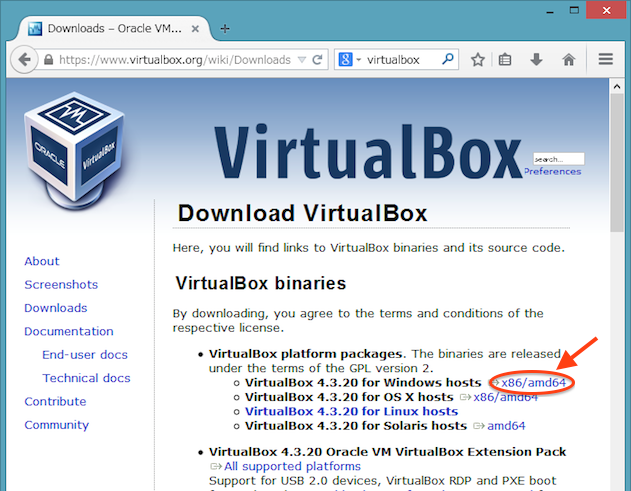
ダウンロードしたセットアッププログラムを起動します.
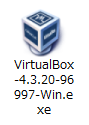
セットアッププログラムが起動します.「Next」をクリックします.
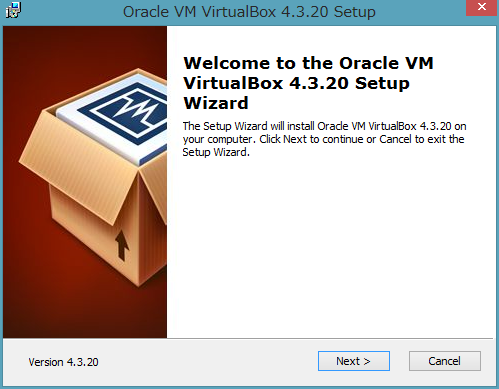
インストール内容を選択します.「Next」をクリックします.
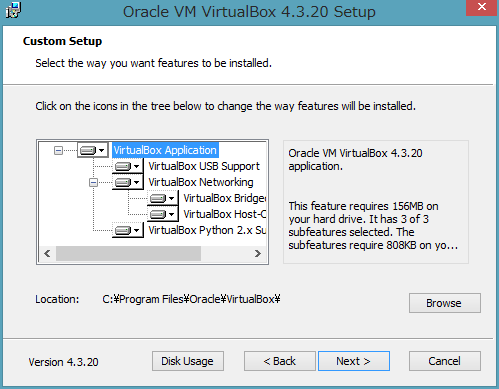
登録内容を選択します.「Next」をクリックします.
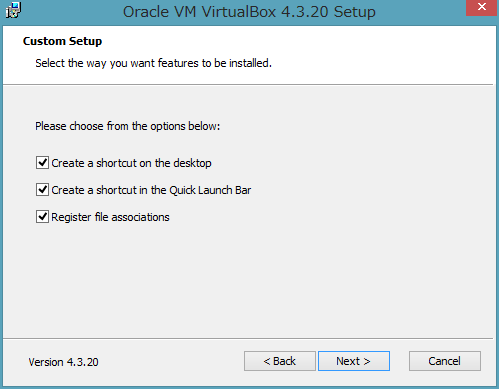
ネットワークが一時的に切断するという警告が表示されます.「Yes」をクリックします.
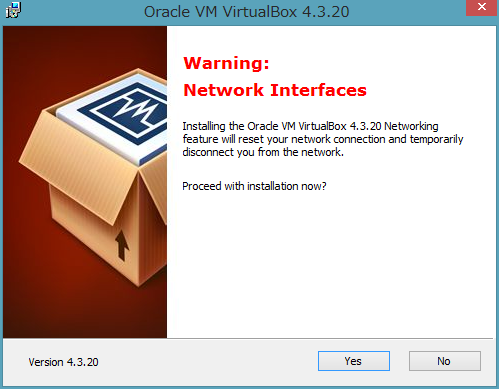
インストールの最終確認画面が表示されます.「Install」をクリックします.
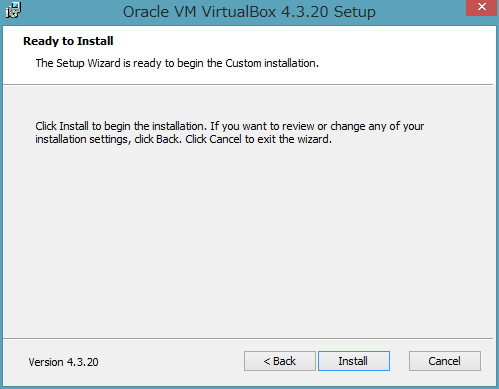
インストール中に新しいデバイスソフトウェアを追加してもよいか確認するダイアログが,何回か表示されます. 「インストール」をクリックします.
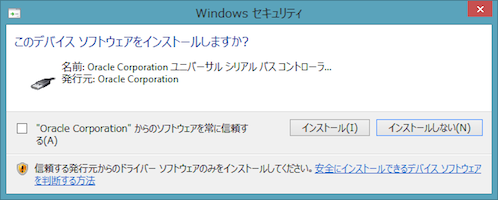
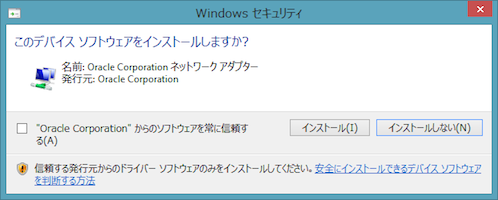
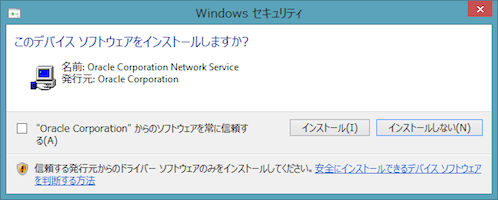
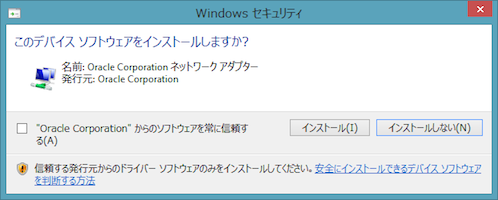
インストールが終了しました.「Finish」をクリックします.
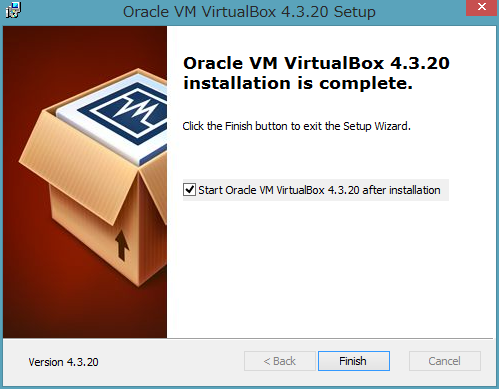
以上で,VirtualBoxのインストールは完了です.
Linux仮想マシンの設置
Ubuntu Japanese Teamの公式ページから,Ubuntuのハードディスクイメージをダウンロードします.
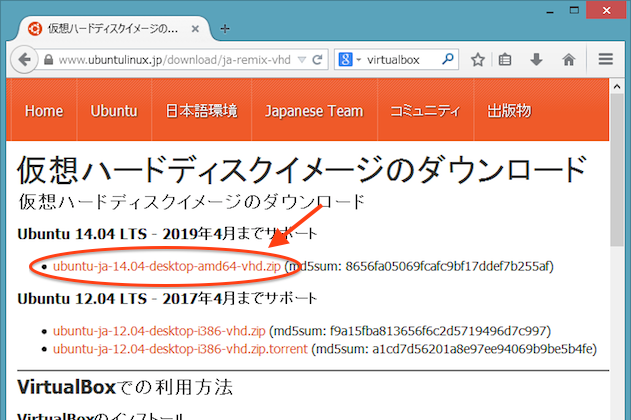
ダウンロードしたファイルを解凍します.ubuntu-ja-14.04-desktop-amd64.vhd という名前のファイルが作成されます.
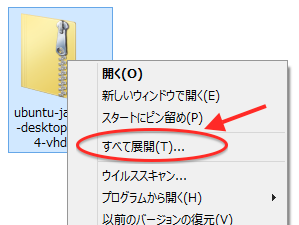
VirtualBoxを起動します.
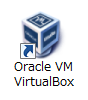
「新規」をクリックします.

「名前」に ubuntu と入力します.「タイプ」が Linux に,「バージョン」が Ubuntu (64 bit) になっていることを確認し,「次へ」をクリックします.
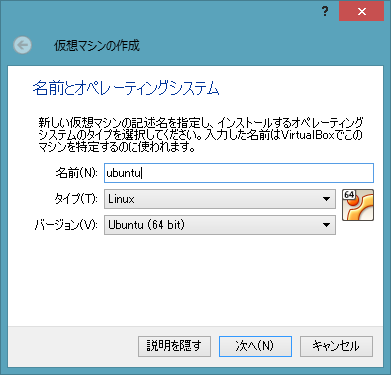
メモリーサイズを 1024 MB に設定します.
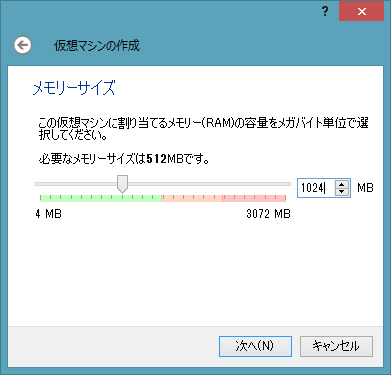
「すでにある仮想ハードドライブファイルを使用する」を選択し,先ほどダウンロードしたハードディスクイメージを指定し,「作成」をクリックします.
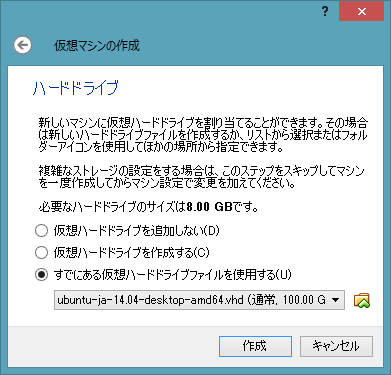
仮想マシンの配置が完了しました.快適に利用するため,仮想マシンの設定を変更します.「設定」をクリックします.
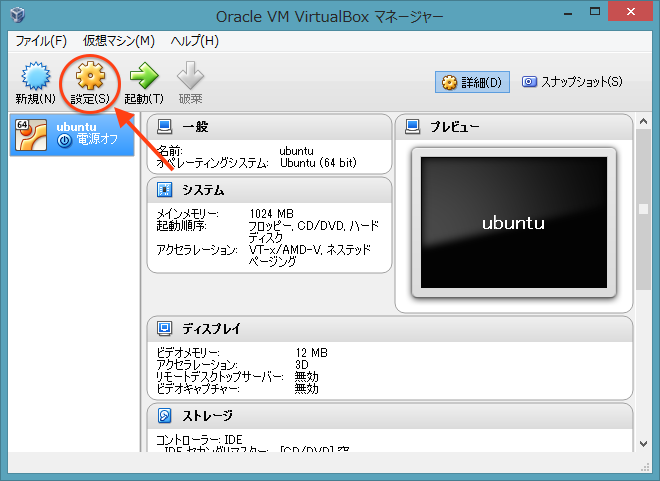
「ディスプレイ」をクリックし,「3Dアクセラレーションを有効化」にチェックを入れて「OK」をクリックします.
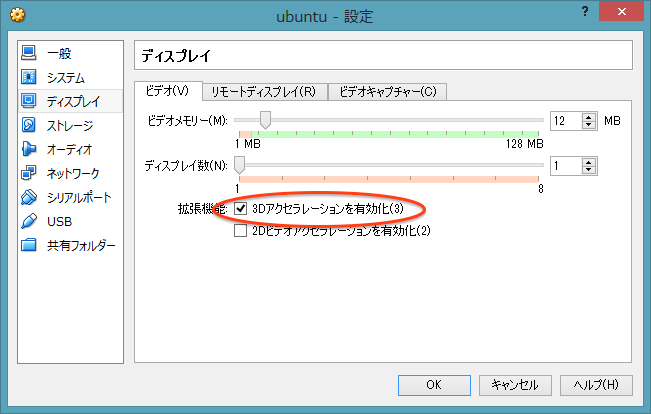
以上で,Linux仮想マシンの設置は完了です.
Linux仮想マシンの初期設定
VirtualBoxを起動します.
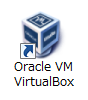
Linux仮想マシンを起動します.
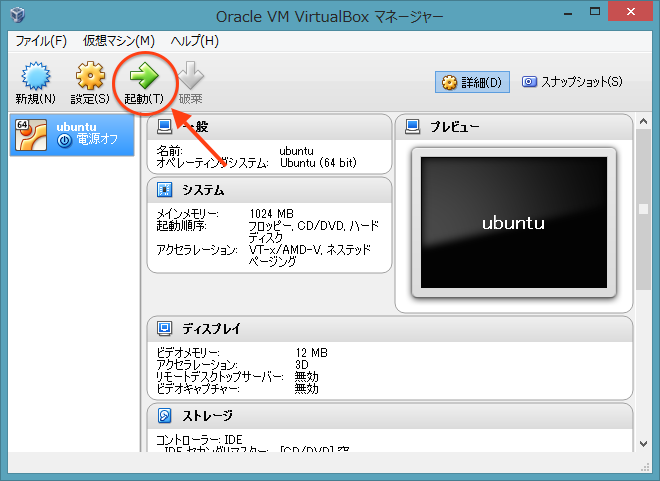
使いたい言語を選択し,「続ける」をクリックします.
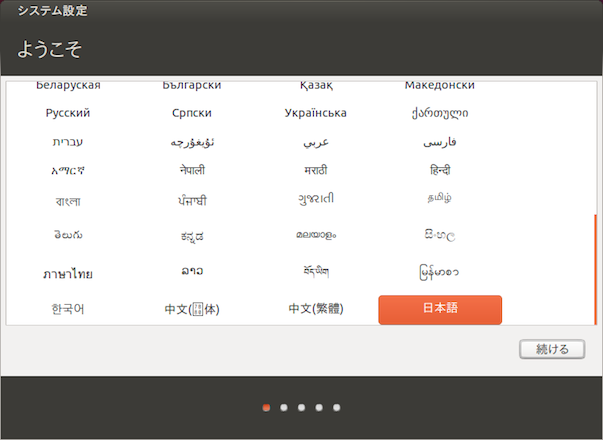
住んでいる場所を選択し,「続ける」をクリックします.
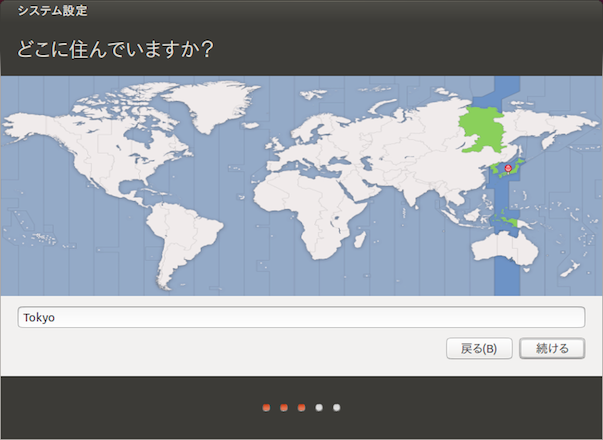
使用しているキーボードのレイアウトを選択し,「続ける」をクリックします.
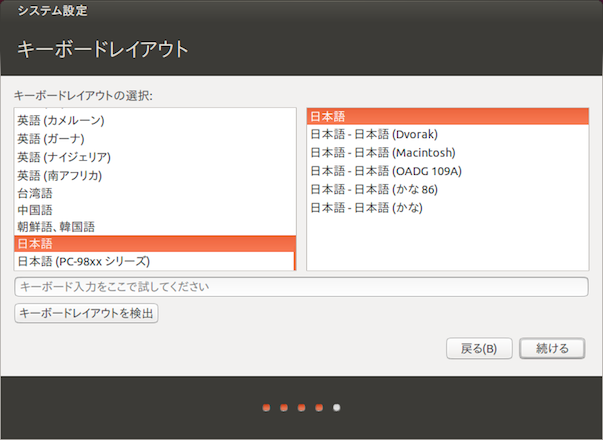
新しく作成するユーザの情報を入力し,「続ける」をクリックします.
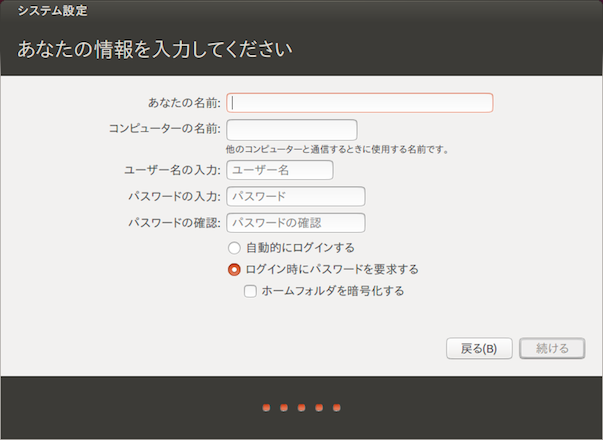
以上で,Linux仮想マシンの初期設定は完了です.これでHPCクラスタに接続する準備ができました.
接続方法
VirtualBoxを起動します.
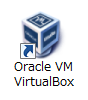
「起動」をクリックし,Linux仮想マシンを起動します.
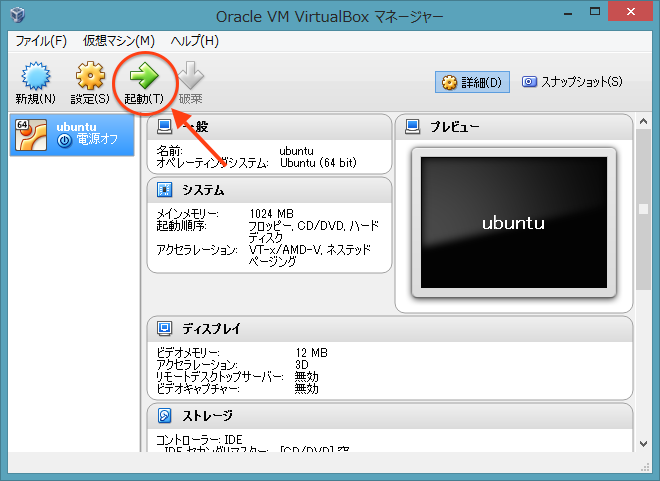
Linuxが起動します.パスワードを入力し,ログインします.
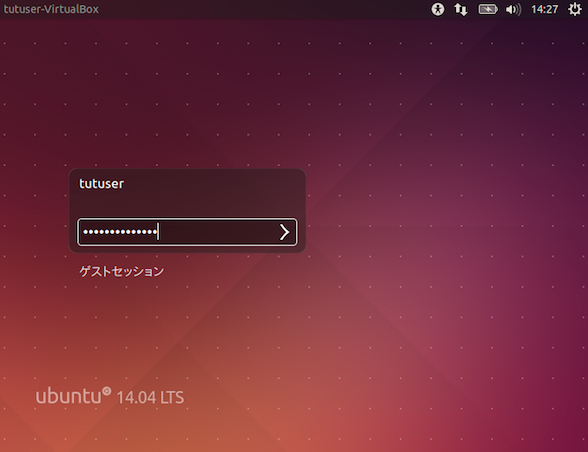
画面左上のアイコンをクリックします.
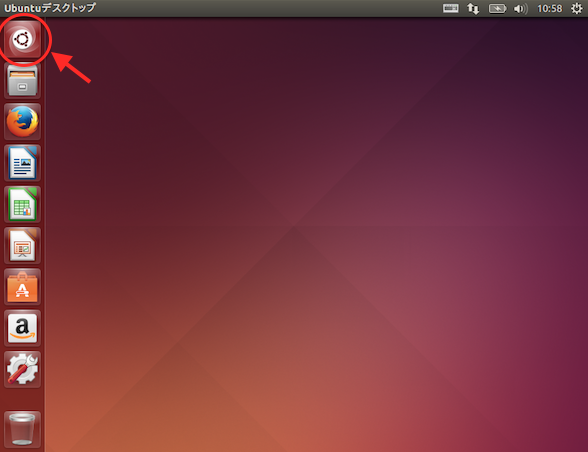
「terminal」と入力します.
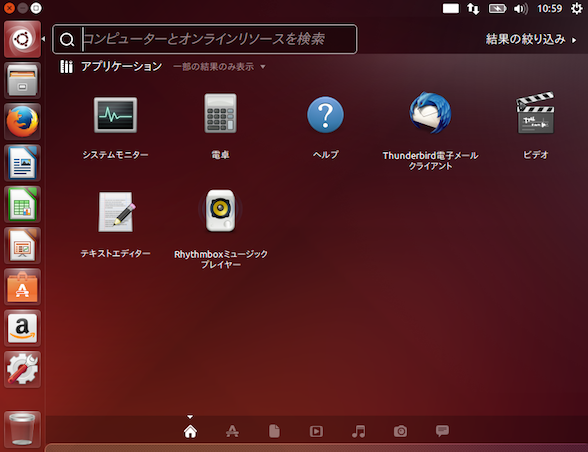
「端末」と書かれたアイコンをクリックします.
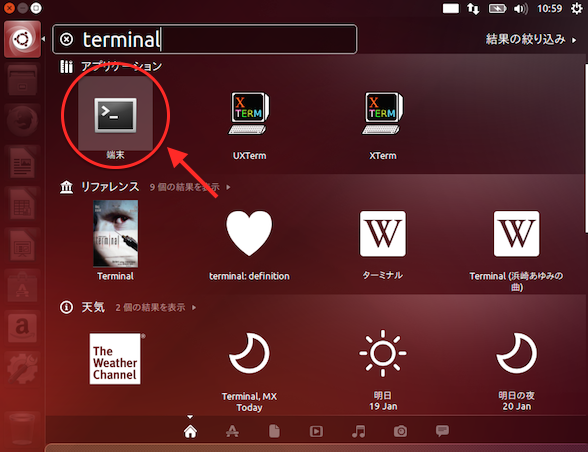
「端末」が起動しました.以降の手順は全てこの中で行います.
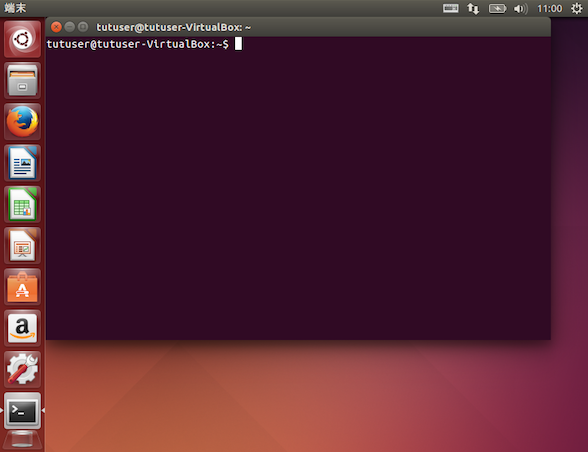
端末に「ssh <USER>@<SERVER>」と入力し,エンターキーを押すことでサーバに接続できます. <USER>部分はあなたのユーザ名に,<SERVER>は接続先のサーバ名にそれぞれ読み替えてください.
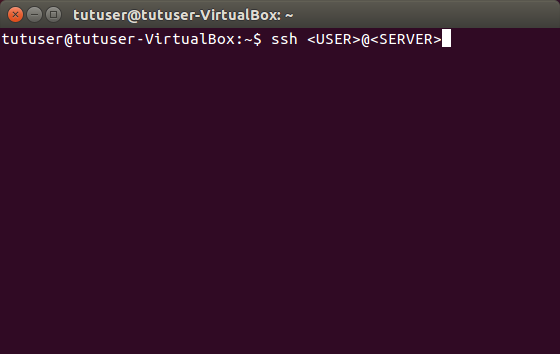
GUIアプリケーションを実行する場合は,「ssh -X <USER>@<SERVER>」と入力してください.
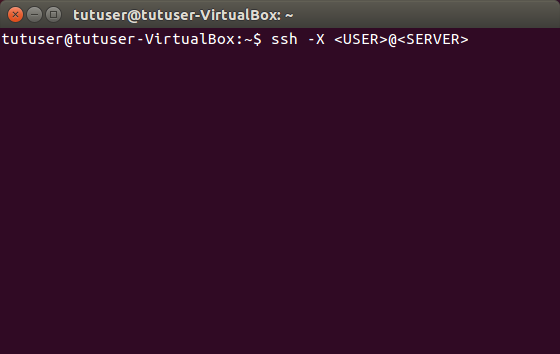
補遺
ショートカットの登録
画面左端にある「端末」のアイコンを右クリックし「Launcherに登録」を選ぶと,ショートカットとして登録することができます. 次回からは,画面左端にある「端末」のアイコンをクリックするだけで「端末」が起動できます.
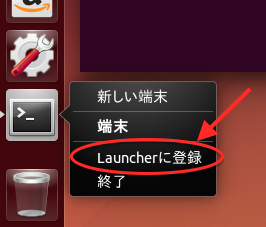
仮想マシンの終了
仮想マシンを終了する場合は,画面右上にある歯車のアイコンをクリックし,「シャットダウン」をクリックします.
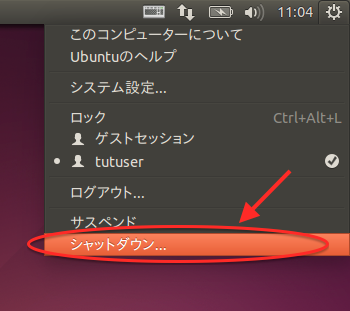
次に,右側の電源ボタンのマークをクリックします.
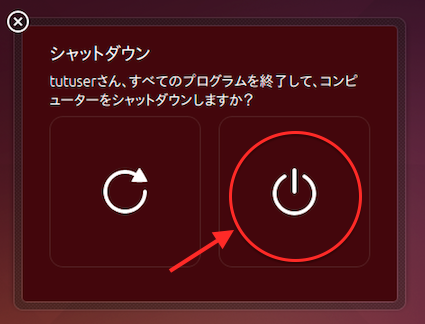
公開鍵の作成
Linux & Mac OS Xの場合と同様に作成できます. リンク先の記事を参照してください.